Rumah >masalah biasa >Bagaimanakah saya tahu jika PHP dipasang pada Windows?
Bagaimanakah saya tahu jika PHP dipasang pada Windows?
- WBOYWBOYWBOYWBOYWBOYWBOYWBOYWBOYWBOYWBOYWBOYWBOYWBke hadapan
- 2023-05-01 21:31:052251semak imbas
Cara menyemak versi PHP pada Windows 10 atau 11
Sebelum mengikuti tutorial ini, sila pastikan PHP dikonfigurasikan dengan betul pada sistem Windows anda. Di samping itu, anda memerlukan arahan arahan atau akses terminal.
Semak versi PHP menggunakan Command Prompt atau Powershell
Cara terbaik dan paling mudah untuk mengenal pasti versi PHP yang dipasang ialah menggunakan alat baris arahannya. Walau bagaimanapun, untuk menggunakannya, pengguna mesti mempunyai akses kepada aplikasi baris arahan Windows seperti CMD.
Pergi ke kotak carian Windows 10 atau 11 dan taip CMD atau Powershell. Anda boleh menggunakan mana-mana daripada mereka. Apabila ikon muncul pada mana-mana alatan ini, klik padanya untuk menjalankannya.
Jalankan arahan php yang diberikan yang akan membantu anda menyemak versi PHP yang dipasang pada Windows 10/11 atau mana-mana versi lain yang anda gunakan:
php -v
atau
php -version
Arahan di atas tidak terhad kepada Windows, pengguna sistem pengendalian lain seperti Linux atau MacOS juga boleh menggunakannya. Apabila anda menjalankan tatabahasa, versi dan butiran teknikal dikembalikan.
Walau bagaimanapun, jika anda telah memasang lebih daripada satu, arahan ini hanya akan menunjukkan versi lalai pada sistem anda dan bukannya semua versi yang tersedia.
PHP tidak diiktiraf sebagai perintah dalaman atau luaran
Kadangkala jika anda menjalankan PHP -v dan mendapat ralat pada Windows Prompt atau PowerShell PHP tidak diiktiraf sebagai perintah dalaman atau luaran , maka kemungkinan besar lokasi tempat PHP dipasang tidak ditambahkan pada laluan sistem anda.
Jadi, mula-mula buka pemacu C dan ketahui laluan di mana PHP berada. Secara lalai ia akan menjadi: C:Program Filesphpphp.exe Walau bagaimanapun, kami menggunakan Choco untuk memasangnya, jadi laluan lalai kami ialah C:toolsphp
Selepas mengesahkan lokasi, buka tetingkap pembolehubah sistem. Untuk melakukan ini, pergi ke kotak carian dan taip - Edit Pembolehubah Persekitaran Sistem
Klik padanya kerana pilihan tersedia dalam hasil carian.
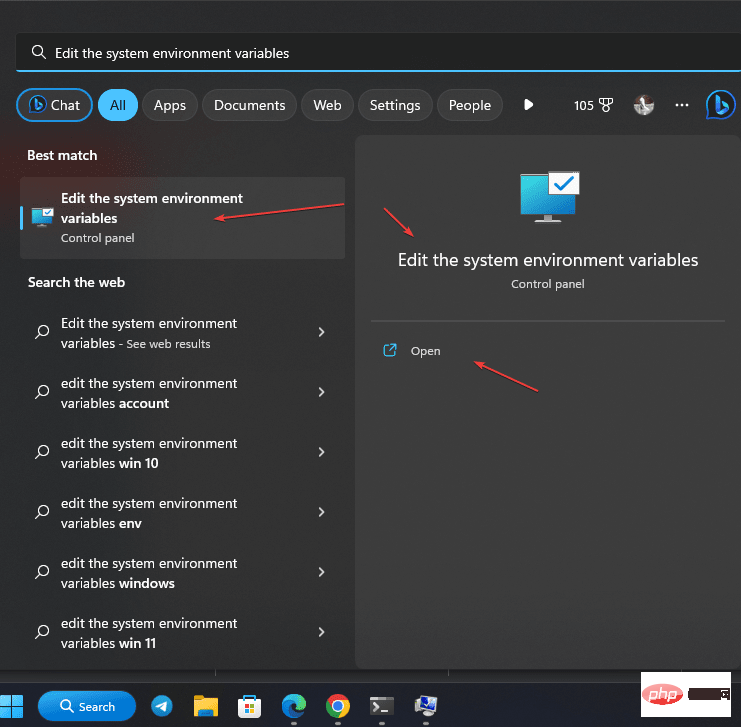
Tidak lama lagi System Properties akan dibuka, di sini anda perlu klik “Environment Variables… "butang .
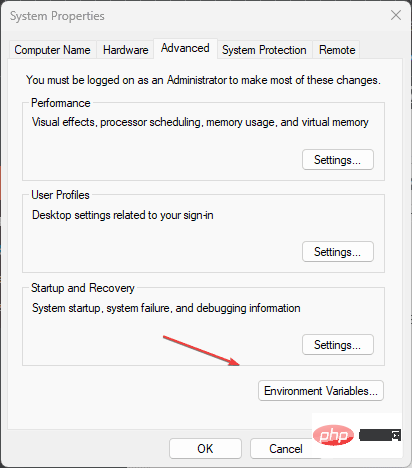
Pilih Path dari kawasan System Variables dan klik Edit butang untuk mendapatkan lebih banyak pilihan dalam Windows Addpemasangan PHP laluan folder.
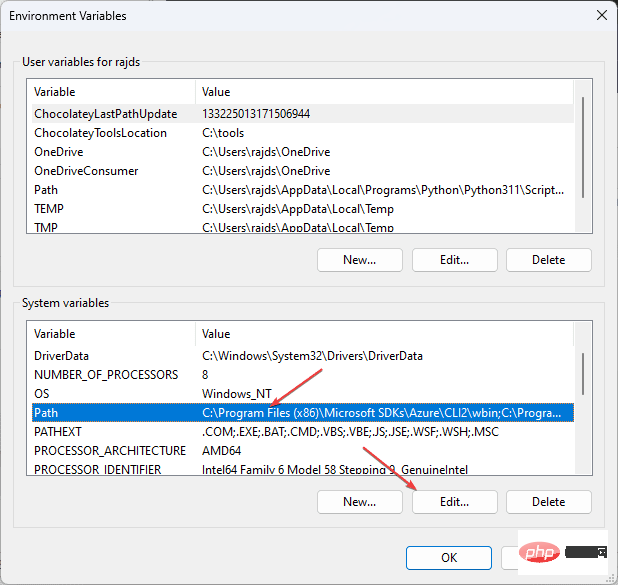
Akhir sekali , klik butang Semak imbas dan navigasi ke folder di mana PHP berada terletak .
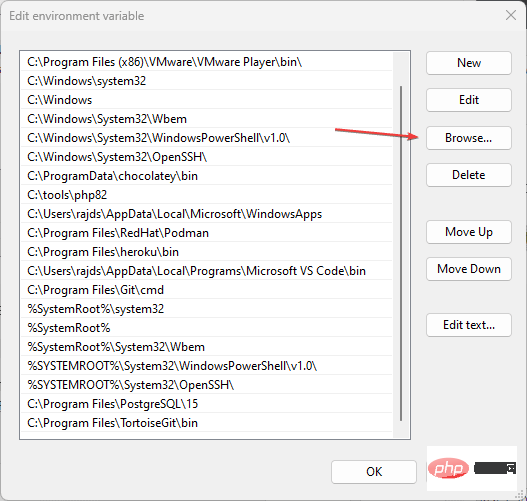
Sebaik sahaja anda menjumpai folder, pilih dan tekan butang OK.
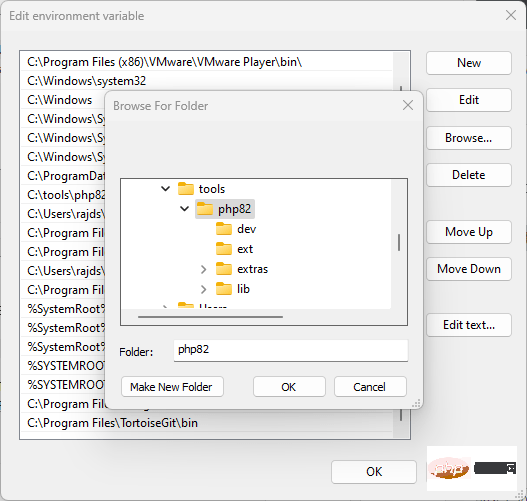
Sekarang, buka Command Prompt atau PowerShell untuk menjalankan php -vArahan biasa yang memaparkan butiran berkaitan versi.
Buat halaman PHP Info() pada Windows
Cara lain untuk menyemak versi PHP pada Windows 11 atau 10 adalah dengan menggunakan baris kod yang akan memaparkan semua maklumat yang diperlukan, Termasuk sambungan dan versi mereka.
Untuk command prompt atau jenis terminal anda:
notepad info.php
Selepas itu tampal kod berikut dan simpan dan tutup fail .
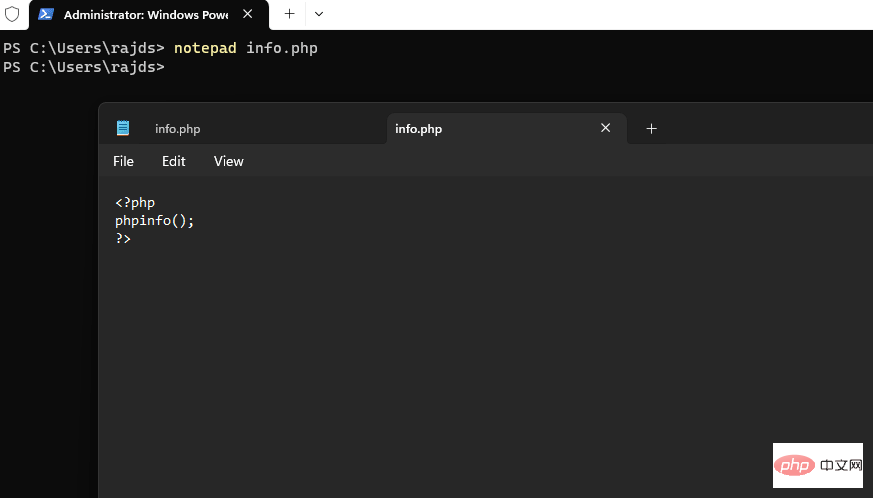
Kini, anda mungkin tidak tahu bahawa PHP datang dengan pelayan webnya sendiri yang boleh kami gunakan untuk menguji aplikasi berasaskan PHP. Jadi, dalam direktori yang sama tempat anda mencipta info.php, jalankan : Pelayan akan bermula dalam gesaan arahan Windows semasa anda.
Sekarang, buka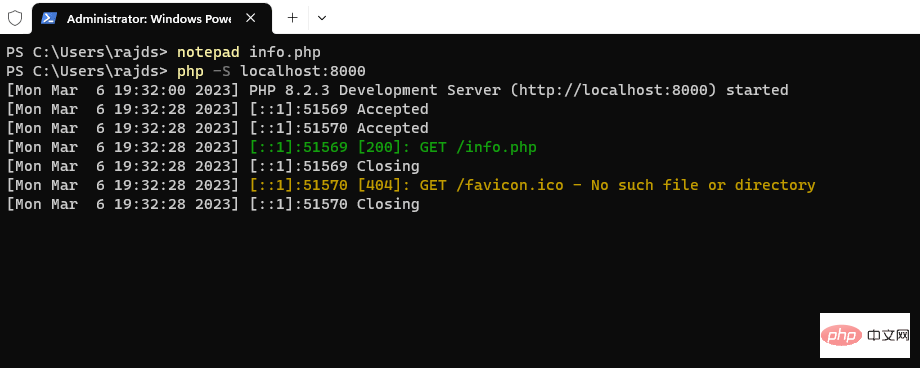 dan
dan : php -S localhost:8000
Anda akan melihat mesej dengan butiran tentang versi PHP yang telah anda pasang. 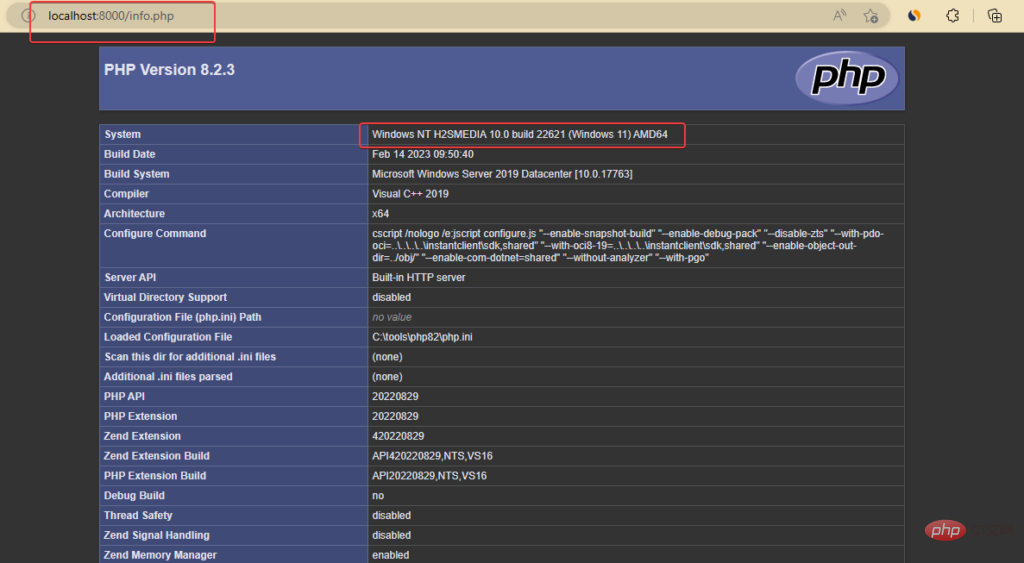
Atas ialah kandungan terperinci Bagaimanakah saya tahu jika PHP dipasang pada Windows?. Untuk maklumat lanjut, sila ikut artikel berkaitan lain di laman web China PHP!
Artikel berkaitan
Lihat lagi- Microsoft mengeluarkan apl perakam suara baharu untuk Windows 11 Insiders
- 4 pembetulan akan digunakan jika komputer dimatikan semasa imbasan virus
- Di mana untuk memohon penutupan kedai Kuaishou?
- Alat dengar AR/VR Apple yang akan datang akan menampilkan tiga paparan
- Cara Betulkan Storan iPhone Tidak Dapat Dimuat [Diselesaikan]

